付録A Google Cloud Storage の設定
Google Cloud Storage をバックアップバックエンドとして使用するように Block Storage サービス (cinder) を設定するには、以下の手順を完了します。
Google アカウントのサービスアカウント認証情報を作成してダウンロードします。
必要な Block Storage 設定をマッピングする環境ファイルを作成します。
作成した環境ファイルで、オーバークラウドを再デプロイします。
前提条件
-
昇格した特権を持つアカウントのユーザー名およびパスワードを所有している。作成した
stackユーザーアカウントを使用して、オーバークラウドをデプロイできます。詳細については、以下の Director のインストールと使用方法 のガイドを参照してください。 - Google Cloud Platform にアクセスできる Google アカウントがある。Block Storage サービスはこのアカウントを使用してアクセスし、Google Cloud を使用してバックアップを保存します。
A.1. GCS 認証情報ファイルの作成
Block Storage サービス (cinder) では、Google クラウドにアクセスしてバックアップに使用するために、Google 認証情報が必要です。サービスアカウントキーを作成することで、この認証情報を Block Storage サービスに提供できます。
手順
- Google アカウントで Google デベロッパーコンソール (http://console.developers.google.com) にログインします。
Credentials タブをクリックし、Create credentials ドロップダウンメニューから Service account key を選択します。
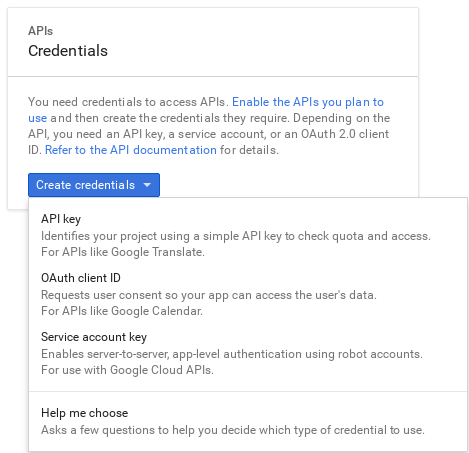
Create service account key 画面で、Block Storage サービスで使用するサービスアカウントを Service account ドロップダウンメニューから選択します。
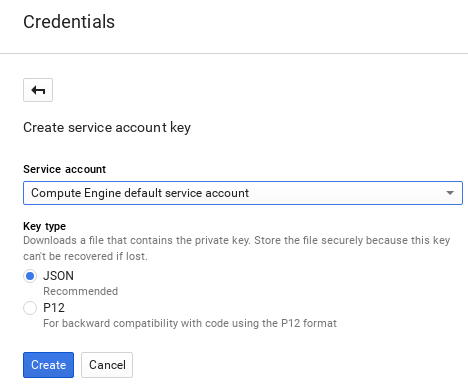
同じ画面で、Keyの種類のセクションから JSON を選択し、Create をクリックします。次に、ブラウザーはキーをデフォルトのダウンロード場所にダウンロードします。
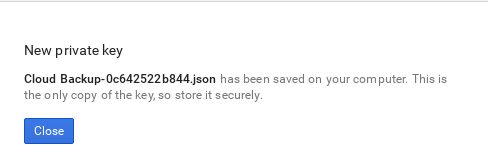
ファイルを開き、
project_idパラメーターの値を書き留めておきます。{ "type": "service_account", "project_id": "*cloud-backup-1370*", ...GCS JSON 認証情報のコピーを
/home/stack/templates/Cloud-Backup.jsonに保存します。- 重要な影響
-
ファイル
Cloud-Backup.jsonに名前を付け、ファイル名は変更しないでください。この JSON ファイルは、「cinder-backup-gcs.yamlの作成」 の手順で作成するcinder-backup-gcs.yamlファイルと同じディレクトリーの場所に存在する必要があります。

